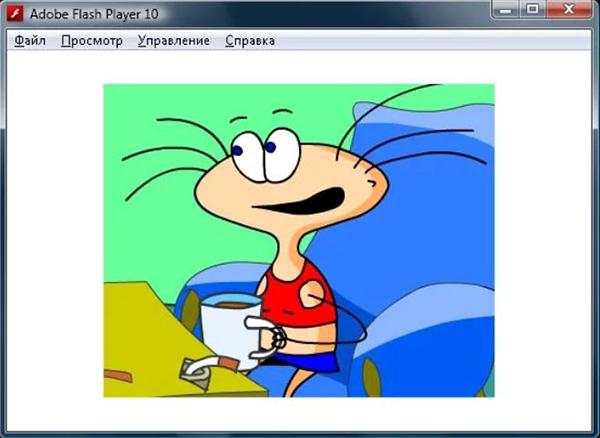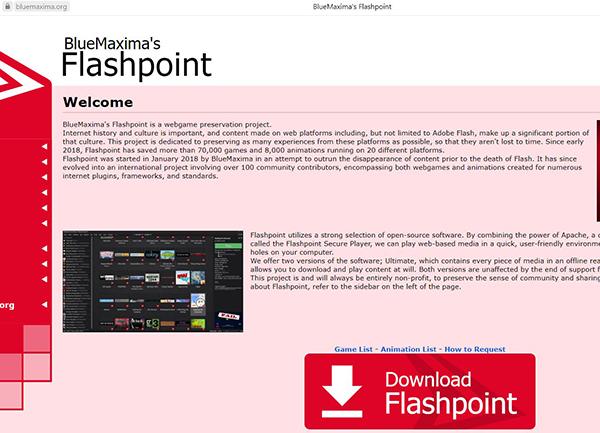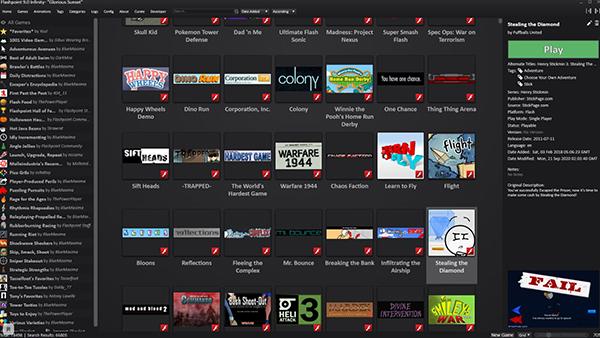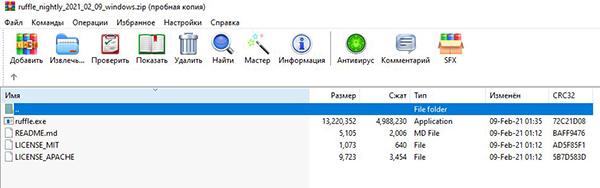- Adobe Flash Player 2021
- Как в 2021 году запустить Adobe Flash Player?
- Перестал работать Адоб Флеш Плеер, чем заменить?
- Инструкция: Как запустить приложения использующие Adobe Flash Player на компьютере?
- Что скачать вместо Адобе Флеш Плеер?
- Существут ли официальный аналог Адобе Флеш Плеер?
- BlueMaxima’s Flashpoint — платформа вместо Adobe Flash Player
- Ruffle Flash — эмулятор, который можно бесплатно скачать
- Видео-инструкция
- Как воспроизвести Flash-контент в браузере в 2021 году
- Как установить Ruffle
- Firefox
- Chrome и браузеры на Chromium
- Насколько эффективно Ruffle справляется с эмуляцией Flash?
Adobe Flash Player 2021
Как в 2021 году запустить Adobe Flash Player?
Важное напоминание было от компании Adobe Systems Software Ireland Ltd — «Поскольку Adobe больше не поддерживает Flash Player после 31 декабря 2020 года и заблокировала запуск Flash-содержимого в Flash Player с 12 января 2021 года, Adobe настоятельно рекомендует всем пользователям немедленно удалить Flash Player, чтобы защитить свои системы».
С января 2021 года, после того как Adobe Flash Player перестал работать в новых версиях браузерах, и в операционных системах, наступили «темные времена» для пользователей активно использующих флеш плеер.
Что происходит, если мы сегодня попытаемся установить Adobe Flash Player на компьютер? Когда мы заходим на официальный сайт программы, её там просто больше нет. Страничка уже не содержит программу, а за место неё вас, перенаправят на объявление о «Конце жизни Flash Player».
Перестал работать Адоб Флеш Плеер, чем заменить?
Наш сайт уже давал рекомендации, как и чем заменить Flash Player в браузерах — Adobe Flash Player больше не работает и чем заменить?
Следуя нашим рекомендациям, и согласно опросу на сайте, у многих это получилось без проблем, многим удалось не сразу, а у другой части пользователей не получилось совсем. С чем это связано, сказать сложно, уж очень много подводных камней. Это и разная версия Windows, и опыт самого пользователя и простая невнимательность при настройках.

Если с браузерами мы хоть как то добились работоспособности флеш, а многие разработчики уже подсуетились и перевели свои приложения и игры с формата флеш, на новый формат HTML 5, то с запуском приложений Adobe Flash на компьютере, у пользователей до сих пор остались проблемы. А ведь у многих, кроме игр и видео, есть образовательные и обучающие программы, а так же установлены разные приложения, использующие флеш плеер. Как быть таким пользователям, что им теперь делать?
Конечно, прежде чем закрывать одно, нужно его чем-то заменить, и не создавать проблем пользователям. А раз такое дело, всегда найдется вариант спасения, от очередного Чипа и Дейла.
Инструкция: Как запустить приложения использующие Adobe Flash Player на компьютере?
Разберемся, почему перестал работать Flash Player на компьютере?
Как видим из таблицы, последняя версия Adobe Flash Player 32.0.0.465. На этой версии, флеш перестал окончательно работать.
Чтобы работа флеш плеера возобновилась, нам необходимо следовать следующей инструкции
- Удаляем на своем компьютере (ноутбуке) уже установленный Flash Player. Для удаления флеш с компьютера, нам понадобится официальная программа Uninstall Flash Player от разработчиков Adobe Flash. Скачиваем деинсталлятор флеша
Скачать Uninstall Flash Player для ОС Windows
Программа удаления Flash Player работает как в 32, так и в 64 разрядной версии Windows. Сохраните файл в месте, где его можно легко найти. Например, сохраните его на рабочем столе
- Закройте все браузеры и другие программы, которые используют Flash. Программа удаления не работает, если на компьютере открыты программы, которые используют Flash. Запускаем программу для удаления (Рис.1) Следуйте подсказкам. Нажмите кнопку «Да» при появлении сообщения «Разрешить следующей программе вносить изменения на этом компьютере?»

Программа работает быстро, долго ждать не придется (Рис.2)

- Удалите файлы и папки Flash Player. Для этого Выберите «Пуск» > «Выполнить» (Рис.3)

- Скопируйте и вставьте следующий путь к папке с установленной флеш (Рис.4) C:\Windows\system32\Macromed\Flash

- Нажимаем «ОК». Откроется окно с остатками удаленной программы Adobe Flash Player. Удалите все эти файлы по возможности (Рис.5)

- Перезагрузите компьютер.
- Теперь нам нужно скачать старую версию Adobe Flash Player. Нажимаем скачать, переходим на станицу с программой, качаем на компьютер.
Скачать Adobe Flash Player 15.0.0.152 для ОС Windows
- Для разных версий Windows подходит другая версия флеш, загрузите и её на компьютер.
Скачать Adobe Flash Player 31.0.0.122 для ОС Windows
По мере установки в дальнейшем, пробуйте, какая подойдет именно для вашего ПК.
- Установка. Запускаем программу (Рис.6) Отмечаем «галочкой» условия лицензионного соглашения.

- Процесс установки проходит быстро (Рис.7)

- Чтобы у нас флеш плеер не обновился опять до не рабочей версии, Ставим «галочку» напротив пункта — Никогда не проверять обновления (Рис.8)

- Убедитесь в завершении процесса установки. Перезагрузите компьютер.
- Проверьте состояние Flash Player, запустив любое приложение использующее его. К примеру игры (Рис.9)

- Откройте приложение на компьютере которое использует Flash Player, и проверьте его работу.
Ждем ваши комментарии, предложения, оценки!
Что скачать вместо Адобе Флеш Плеер?
1 января 2021 Adobe Flash Player перестал поддерживаться. Еще некоторое время он работал в некоторых браузерах, но постепенно остались только сайты-архивы, на которых можно играть во flash игры. Остановка работы связана с уязвимостью программы. С 2015 г разработчикам развлекательного контента было рекомендовано адаптировать контент за счет использования более современных форматов HTLM5, WebGL, WebAssembly. Однако сегодня у пользователей не работают некоторые браузерные игры в формате Flash. Также пользователи не могут смотреть фильмы на платформах, которые все еще используют устаревшие плееры. В связи с этим возникает вопрос, что же можно сегодня скачать вместо программы Адобе Флеш Плеер? Разберем в нашем обзоре.
Существут ли официальный аналог Адобе Флеш Плеер?
Важно отметить, что никакой прямой замены для Adobe Flash Player не существует . Данный формат считается небезопасным, он не поддерживает обновлений и вовсе может восприниматься системой ПК как вредоносные файлы. Если разработчик не адаптировал свой контент, то самым правильным решением будет отказаться от его использования. Скачивание альтернативных программ с неофициальных ресурсов может привести к сбою работы ПО.
Важно! Если на мортире ПК появляется всплывающее окно, с предложением обновить программу, то ни в ком случае не стоит соглашаться. Это мошенничество.
В компании Adobe также советуют не использовать этот формат и вовсе удалить Адобе Флеш Плеер со своего ПК. Но если есть острая необходимость воспользоваться аналогом (например, запустить игру на сайте «Одноклассники» или на своем ПК), то рассмотрим несколько более безопасных вариантов. Так что же можно скачать взамен? Давайте разбираться.
BlueMaxima’s Flashpoint — платформа вместо Adobe Flash Player
Это крупный проект по сохранению веб-игр. На платформе размещены сотни тысяч игр, которые ежегодно загружались на эту платформы. Некоммерческий проект с открытым исходным кодом начал существовать в 2018 г.
Соответственно сами пользователи помогают компании в расширении своей базы. Акцент делается на тот флеш-контент, который больше не поддерживается. На сегодняшний день архив весит порядка 300 Гб. Чтобы воспользоваться данной платформой, потребуется сначала скачать лаунчер (весит 296 Мб). Соответственно, после открытия клиента можно выбирать из тысяч игр, анимаций и не переживать о том, что установить вместо расширения Адобе Флеш Плеер.
Полезно! В архиве не получится найти игры, которые в данным момент находятся в продаже или требуют наличие серверов. Также не поддерживаются неоригинальные эмуляторы игр.
Ruffle Flash — эмулятор, который можно бесплатно скачать
Это новейший и наиболее стабильный эмулятор флеш-контента, построенный на языке Rust . Как заверяют разработчики программы, именно поэтому Ruffle лишен недостатков безопасности Adobe Flash Player. Соответственно это не плеер, а эмулятор, в котором используются песочницы, то есть среда, за пределы которой нельзя выйти и повлиять на ПО или ОС.
Ruffle можно использовать в качестве самостоятельного приложения или браузерного расширения для Chrome (включая браузеры на движке Chromium) и Firefox. Эмулятор многофункциональный, поэтому при необходимости вебмастер может без проблем интегрировать его в свой сайт. Внешне для пользователей все будет выглядеть так, как будто контент продолжает загружаться в Flash.
Пока что ведутся разговоры о том, чтобы расширение появилось в официальных библиотеках браузеров. Поэтому сейчас эмулятор необходимо устанавливать вручную.
Для этого необходимо:
- Скачать необходимый тип программ с официального сайта https://ruffle.rs (нужные файлы находятся на главной странице, в разделе «Релизы»).
- Распаковать скачанный архив.
- Открыть браузер Chrome (или на базе Chromium).
- Перейти в главное меню настроек и там найти раздел « Расширения ». Можно просто ввести в адресной строке chrome://extensions/ .
- Найти в правом верхнем углу « Режим разработчика » и активировать его.
- После этого появится кнопка « Загрузить распакованное ». Поэтому нужно указать папку, в которой находятся распакованные файлы Ruffle.
- Должно появиться уже активное расширение.
После этого можно будет посещать все сайты, на которых до сих пор используется формат Flash. Можно отлично использовать вместо Адобе Флеш Плеер.
Если необходимо загрузить игру, презентацию, мультфильм или любой другой файл в формате SWF на компьютере, то нужно скачивать не браузерное расширение, а версию для рабочего стола. Ruffle поддерживается Linux, Windows, Mac OS. После загрузки архива, его также нужно распаковать. После этого необходимо только запустить исполняемый файл ruffle.exe . Далее пользователю будет предложено найти файл SWF и открыть его. Остается только указать к нему путь.
Иногда после запуска эмулятора появляется ошибка о том, что система не смогла обнаружить библиотеку VCRUNTIME140_1.dll . Это означает, что на компьютере не установлена Visual Studi o.
Её можно скачать на официальном сайте Microsoft. После загрузки библиотек на ПК нужно установить компонент Visual C++ .
Видео-инструкция
В видео будет подробно рассказано, что же можно скачать на ваш ПК вместо Адобе Флеш Плеер.
Как воспроизвести Flash-контент в браузере в 2021 году
Технология Adobe Flash не будет поддерживаться в 2021 году. Компания Adobe уже выпустила финальные обновления для Flash в декабре 2020 года и официально объявила об отключении Flash в 2021 году. Все основные браузеры, такие как Chrome, Edge и Firefox перестанут поддерживать Flash. Но что делать обычному пользователю, если ему понадобиться получиться доступ к Flash-контенту после 2020 года? И что случится с огромным количеством Flash-контента, размещенного в Интернете?
Один из доступных вариантов — использование проектов по сохранению Flash-контента. Например, Flash Games Preservation Project содержит сотни гигабайт флэш-игр и анимаций, а создатели Internet Archive подготовили эмулятор Flash, который позволит воспроизводить флэш-контент прямо на веб-ресурсе.
Internet Archive использует эмулятор Ruffle, который написан на Rust и поддерживает все современные операционные системы и браузеры с поддержкой WebAssembly. Разработчики Ruffle даже создали отдельные расширения для Firefox, Safari и браузеров на основе Chromium, таких как Chrome, Edge, Brave, Opera или Vivaldi.
Установка Ruffle в браузере позволяет добавить поддержку эмуляции Flash. Браузер будет автоматически обнаруживать Flash-контент, и вы сможете беспрепятственно его воспроизвести, как если бы Flash все еще был установлен.
Как установить Ruffle
На текущий момент расширение Ruffle не размещено в Интернет-магазине Chrome и в магазине дополнений для Firefox (Mozilla Add-ons Store). Расширение пока находится в разработке, поэтому рекомендуется его использовать на тестовых системах и на устройствах для разработки.
Firefox
Чтобы установить расширение Ruffle пользователям Firefox нужно выполнить следующие шаги:
- Загрузите новейшую версию Ruffle для Firefox с официального сайта (выберите Сохранить объект как. , чтобы загрузить файл в виде XPI файла).
- Откройте внутреннюю страницу about:debugging в браузере.
- Выберите «Этот Firefox» (или этот Nightly) в боковой панели.
- Нажмите кнопку Загрузить временное дополнение…
- Выберите скачанный файл XPI, чтобы загрузить его как временное расширение Firefox
Расширение будет загружено лишь на временной основе, после перезапуска браузера оно будет удалено.
Chrome и браузеры на Chromium
- Загрузите новейшую версию Ruffle для браузеров на основе Chromium с официального сайта.
- Распакуйте архив после загрузки.
- Откройте внутреннюю страницу chrome://extensions/ в браузере.
- Включите режим разработчика на открывшейся странице.
- Выберите опцию Загрузить распакованное расширение и укажите папку, в которую вы распаковали расширение.
Насколько эффективно Ruffle справляется с эмуляцией Flash?
Текущая версия Ruffle поддерживает эмуляцию не любого Flash-контента. Это означает, что вы можете столкнуться с флеш-элементами, которые нельзя воспроизвести с помощью текущих версий эмулятора. Разработчики обещают расширить совместимость с Flash в будущих версиях Ruffle.
Ruffle — удобное решение, позволяющее восстановить поддержку Flash в браузерах. Хотя на данном этапе эмуляция не идеальна, существует множество флеш-приложений и игр, которые уже отлично работают в Ruffle.